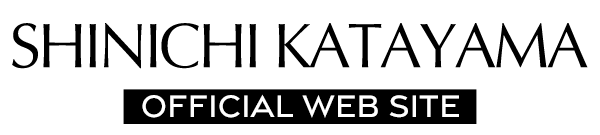今回はスマホでネットショップを簡単に作れるsotres.jpの開設方法をお伝えします。
たった2分でネットショップを作れますよ!
stores.jp開設方法
step.1
まずはstores.jpにアクセスしましょう。
step.2
赤丸内にあなたのメールアドレスと好きなパスワードを入力しましょう。
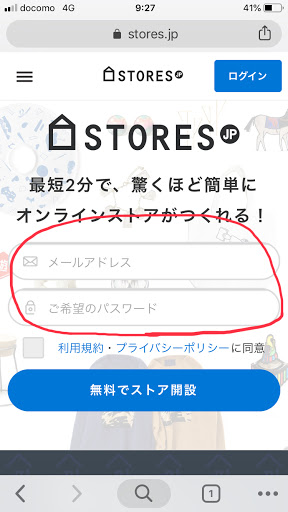
利用規約 プライバシーポリシー をお読み頂き、同意のチェックも忘れずに。
step.3
赤丸内にあなたが付けたいストアの名前を入力しましょう。
※あとから変更も可能です。
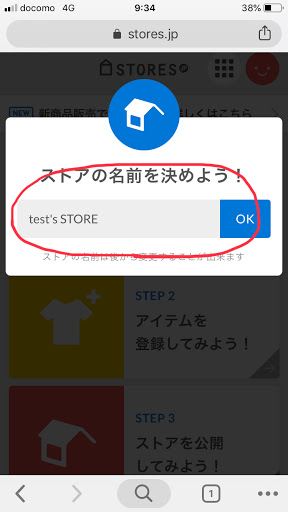
これでひとまずストアは完成しました。
お店の建物が完成した感じですかね。
作業自体はホントに2分で終わってしまいました。
step.4
ストアが開設すると下のダッシュボードページに移動します。
この後「ストアのデザインを決める」「アイテムを登録する」「ストアを公開する」
の設定をすれば、いよいよネット上で商品販売を開始出来ます。
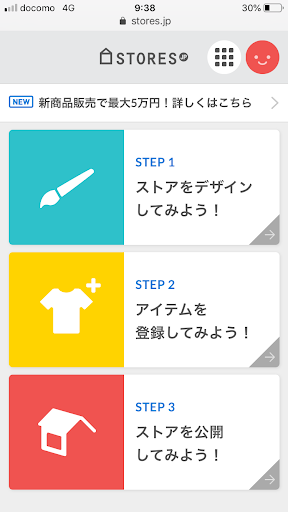
step.5
まずは「ストアのデザインを決める」から!
9種類のテーマから1つ選んで「レイアウト」「ストアロゴ」など細かいデザインを決めましょう。
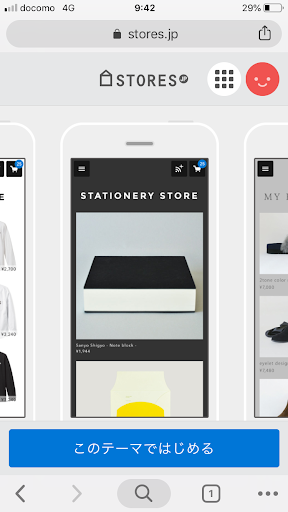
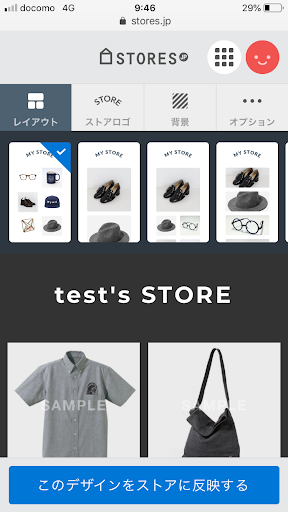
step.6
次に「アイテムを登録する」です。
販売したい商品の「名前」「価格」等の基本的な情報を入力していきます。
入力が終わったら「公開」状態になっていることを確認してくださいね。
編集中の商品は「非公開」にしておくことも可能です。
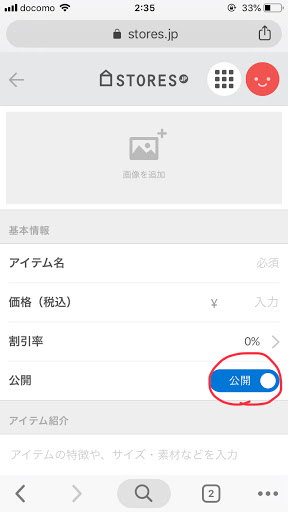
step.7
最後に「ストアを公開する」です。
ここで「ストアの名前」と「ストアのURL」の編集ができます。
赤丸部分が「公開」状態になっていないと、お客さんがあなたが作ったサイトを検索できませんので注意してください。
お店は出来てて店内にも商品が並んでるのに、お店の鍵がしまっているから入れない感じですかね。
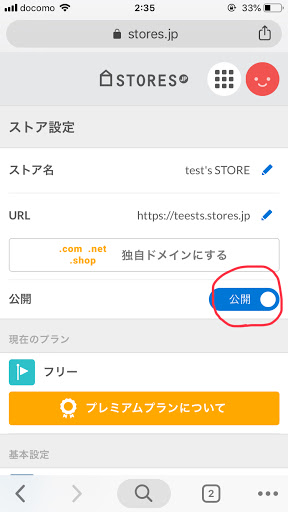
これであなたのお店が完成です。
いかかでしたか?
「無料でそんな簡単にネットストアなんて開けるの?」と自分も半信半疑でやってみましたがストアを作るだけなら2分ストア編集もすごくわかりやすくて時間を忘れて自分のお店を作ってました(笑)
store.jpには 今なら初月無料!!のプレミアムプラン(月額980円)もあります。
様々なサービスを受けることができるみたいなので興味のある方はぜひどうぞ!
stores.jpの開設方法〜まとめ〜
「パソコンかスマホ」「メールアドレス」「2分間」をとりあえず準備してください。
- step.1 まずはstores.jpにアクセス。
- step.2 メールアドレスと好きなパスワードを入力しましょう。
- step.3 ストアの名前を入力しましょう。
- step.4 ダッシュボードページに移動します。
- step.5 まずは「ストアのデザインを決める」
- step.6 次に「アイテムを登録する」
- step.7 最後に「ストアを公開する」